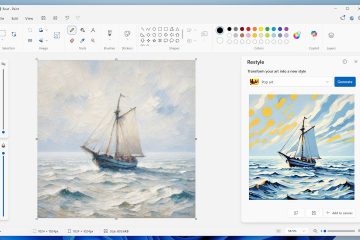Vous pouvez télécharger l’application Oculus (Meta Quest Link) sur votre PC Windows 10 ou 11 en quelques minutes. Cette application gratuite connecte votre casque Quest à votre ordinateur, vous permet d’accéder aux jeux VR et gère votre bibliothèque Meta. Suivez les étapes ci-dessous pour l’installer en toute sécurité et résoudre tous les problèmes de configuration courants.
Avant de commencer
Assurez-vous que votre PC est prêt pour la réalité virtuelle avant de télécharger. Vous avez besoin d’au moins Windows 10 64 bits, d’un processeur Intel i5-4590/AMD Ryzen 5 1500X, de 8 Go de RAM, d’un GPU NVIDIA GTX 970/AMD R9 290, d’un port USB 3.0 et de 5 Go d’espace libre. Mettez à jour vos pilotes GPU et fermez les applications en arrière-plan pour éviter les erreurs d’installation.
1) Téléchargez et installez l’application Oculus sur PC
Ouvrez votre navigateur et tapez téléchargement de l’application oculus dans la barre de recherche et appuyez sur Entrée. Cliquez sur le lien Oculus PC Application et le fichier OculusSetup.exe sera téléchargé sur votre PC.
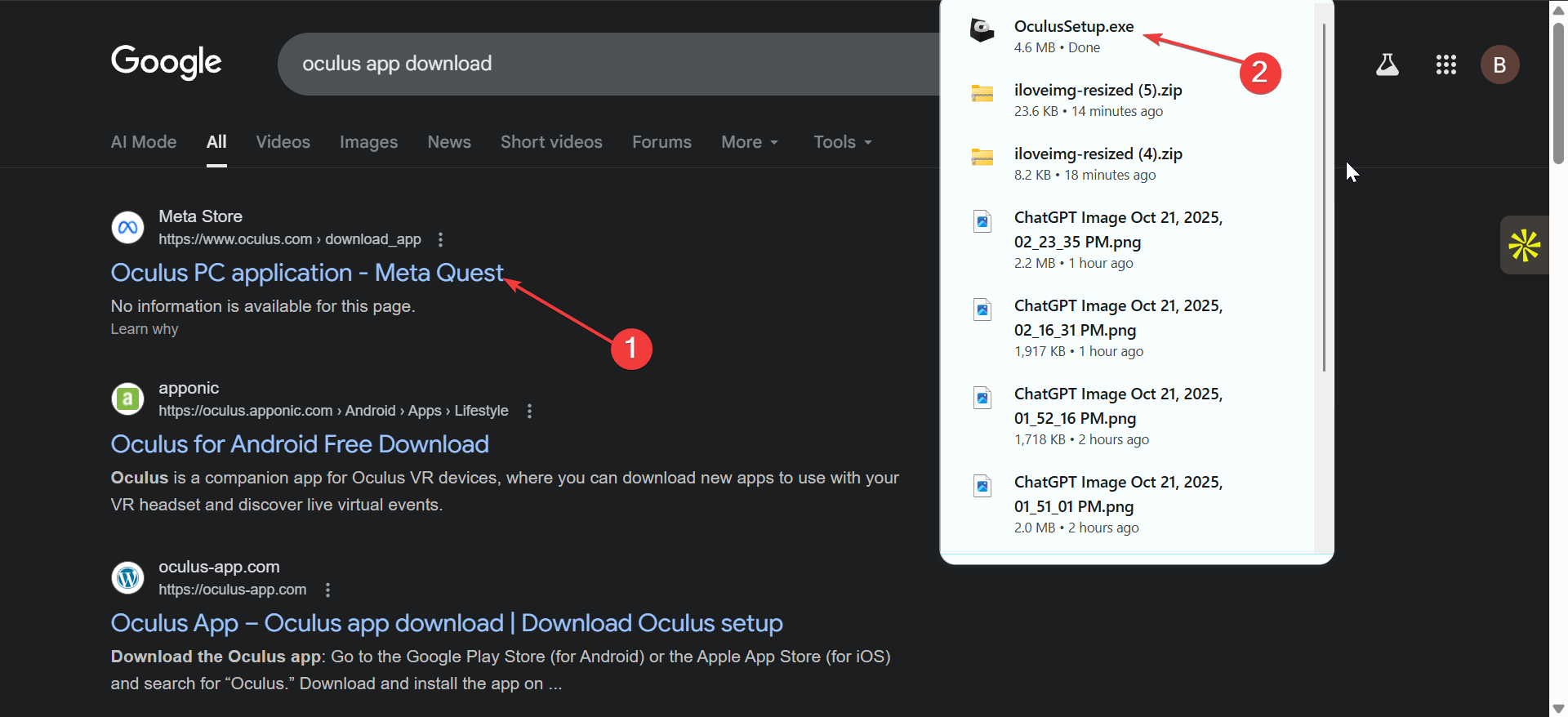
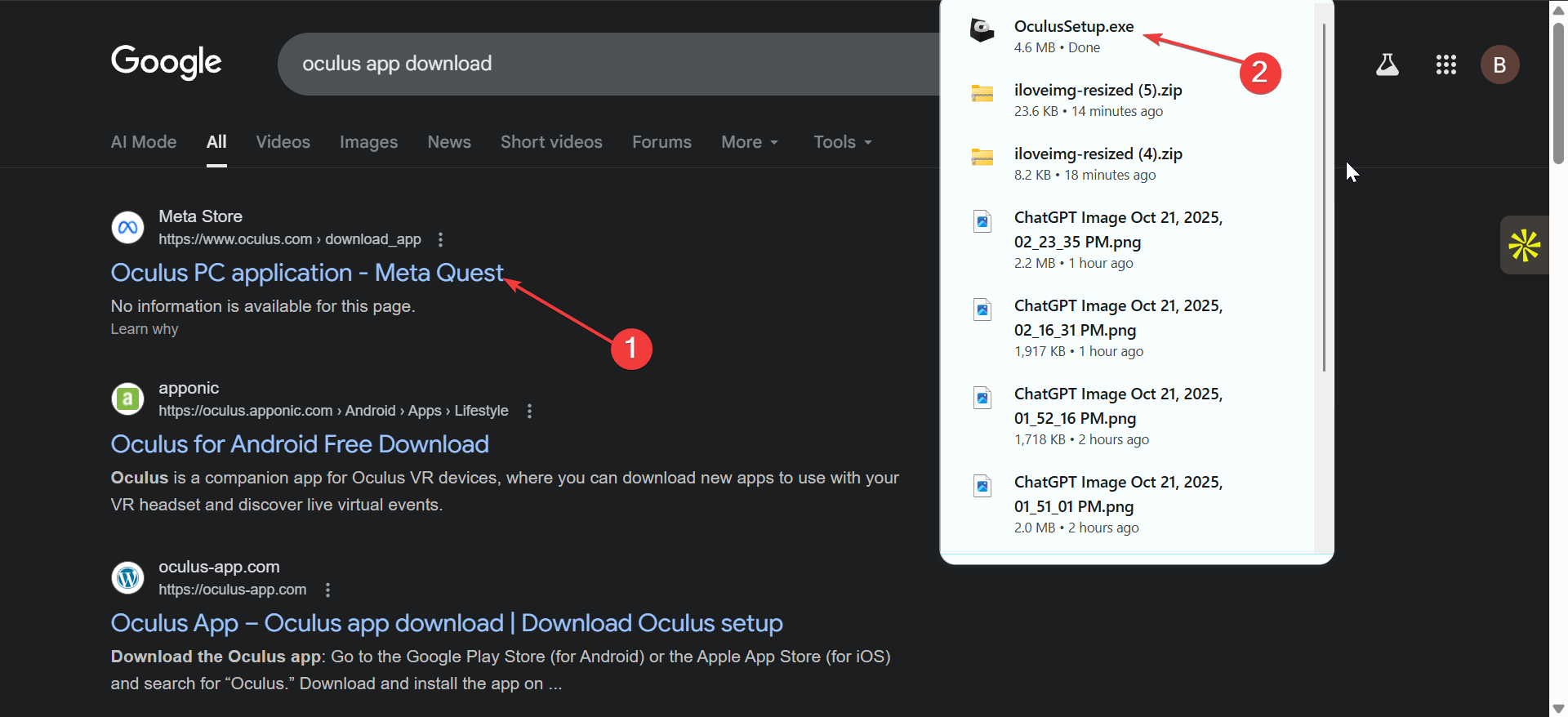
Cliquez avec le bouton droit sur le fichier et choisissez Exécuter en tant qu’administrateur. Sélectionnez votre lecteur d’installation préféré et confirmez. Attendez la fin de la configuration, puis lancez l’application Oculus depuis le menu Démarrer.
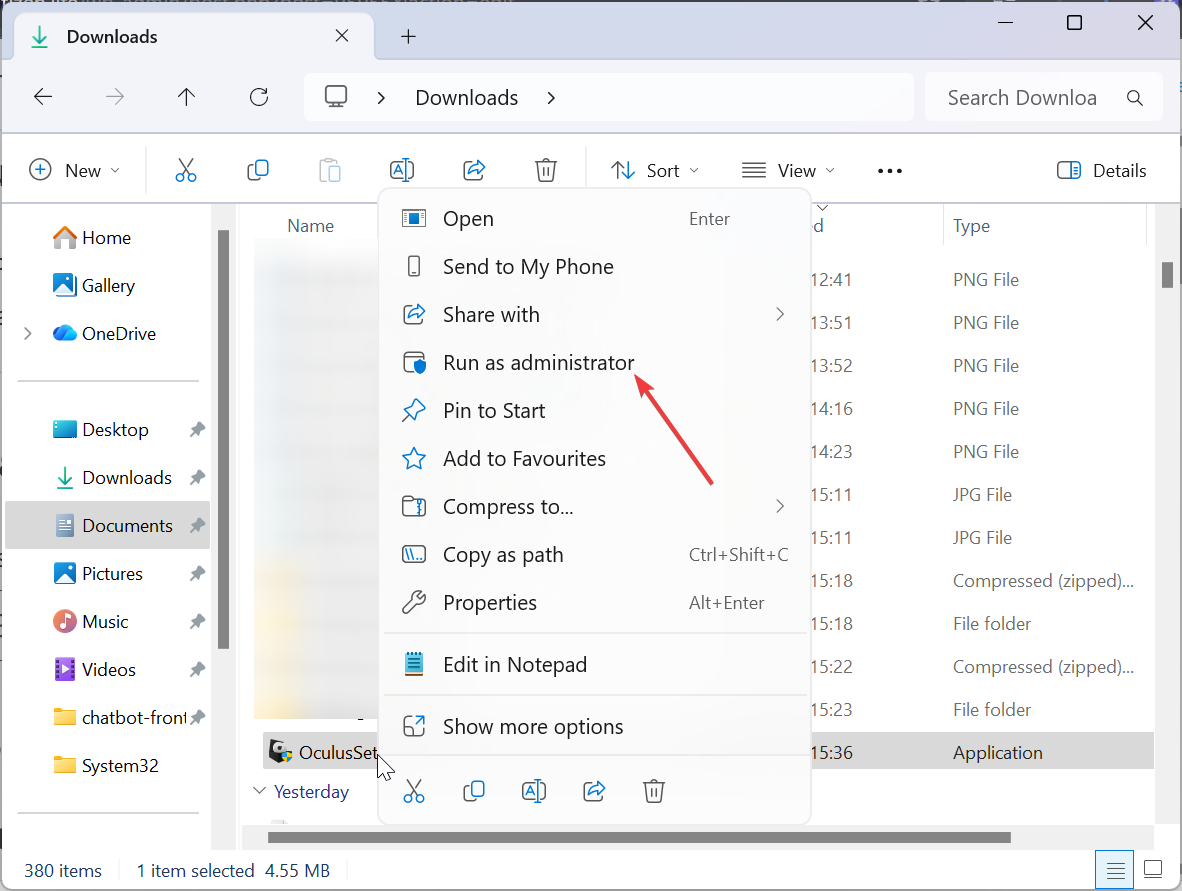
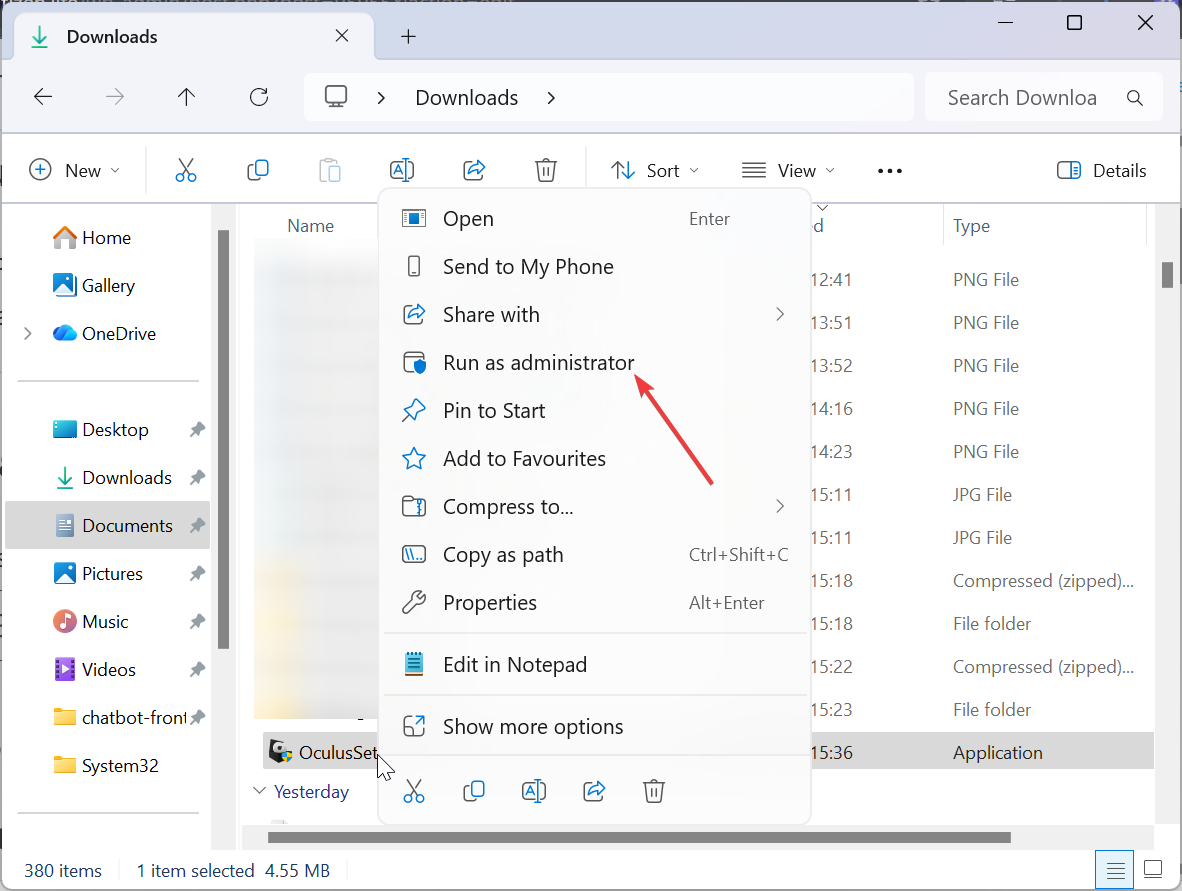
2) Première configuration et connexion du casque
Connectez-vous avec votre compte Meta pour synchroniser les achats et les paramètres. Connectez ensuite votre casque :
Lien filaire : branchez un câble USB 3.0 sur votre PC et votre casque, puis activez Link dans votre Quest. Air Link : assurez-vous que les deux appareils partagent le même réseau Wi-Fi, puis associez-les depuis Paramètres rapides > Air Link.
Une fois liés, lancez les jeux SteamVR ou Meta Store directement depuis votre PC.
3) Mettre à jour, réparer ou dépanner l’application
Mise à jour de l’application : l’application se met à jour automatiquement, mais vous pouvez vérifier sous Paramètres > Général > Mise à jour du logiciel. L’application plante ou ne parvient pas à se lancer : ouvrez Paramètres Windows › Applications › Meta Quest Link et sélectionnez Réparer ou Réinitialiser. Si cela ne résout pas le problème, réinstallez avec les droits d’administrateur et désactivez temporairement l’antivirus. Casque non détecté : essayez un autre port USB, mettez à jour les pilotes ou redémarrez les deux appareils. Le téléchargement ne démarre pas : videz le cache du navigateur ou changez de réseau.
Pour des solutions détaillées, consultez le Guide de dépannage Oculus Link.
Conseils de performances
Utilisez un port USB connecté directement à votre GPU. Gardez les pilotes GPU à jour. Fermez les applications gourmandes en ressources avant de lancer VR. Pour Air Link, utilisez un routeur Wi-Fi 6 dédié à proximité de votre aire de jeu. Pour libérer de l’espace sur votre disque C: afin d’améliorer les performances, ouvrez Paramètres > Général > Emplacements des bibliothèques dans l’application Oculus, puis ajoutez un nouveau dossier sur un autre disque. Vous pouvez y déplacer des jeux existants sans les réinstaller.
FAQ
Puis-je l’utiliser sur Windows 11 ? Oui, l’application est entièrement compatible.
Est-elle gratuite ? Oui ; seuls les jeux et le contenu nécessitent un paiement.
Quelle est la taille de l’installation ? Environ 5 Go au total.
Puis-je naviguer sans casque ? Oui, mais vous ne pouvez pas lire de contenu VR.
Récapitulatif des étapes rapides
Vérifiez que votre PC répond aux exigences. Téléchargez OculusSetup.exe depuis Meta. Exécutez en tant qu’administrateur et installez. Connectez-vous avec le compte Meta. Connectez votre casque Quest via Link ou Air Link.
Conclusion
L’application Meta Quest Link est rapide à installer et essentielle pour la VR sur PC. Une fois connecté, vous débloquerez un gameplay plus fluide, de meilleurs visuels et un accès complet à votre bibliothèque VR. Gardez l’application et vos pilotes à jour pour une expérience optimale.